Maison >tutoriels informatiques >Navigateur >Comment vérifier les mises à jour avec Google Chrome_Tutoriel pour vérifier les mises à jour avec Google Chrome
Comment vérifier les mises à jour avec Google Chrome_Tutoriel pour vérifier les mises à jour avec Google Chrome
- 王林avant
- 2024-05-09 12:28:53468parcourir
En tant que navigateur populaire, Google Chrome doit être mis à jour régulièrement pour garantir sa stabilité et sa sécurité. Cependant, de nombreux utilisateurs ne savent pas comment vérifier les mises à jour de Google Chrome. Cet article est soigneusement compilé par l'éditeur PHP Xigua. Il présentera en détail comment vérifier les mises à jour de Google Chrome et fournira une série d'étapes claires et faciles à comprendre afin que vous puissiez facilement maîtriser le processus de mise à jour. Lisez la suite pour savoir comment vous assurer que votre Google Chrome est toujours à jour.
Première étape : ouvrez d'abord l'application Google Chrome et cliquez sur l'icône à trois points dans le coin supérieur droit, comme indiqué sur l'image.
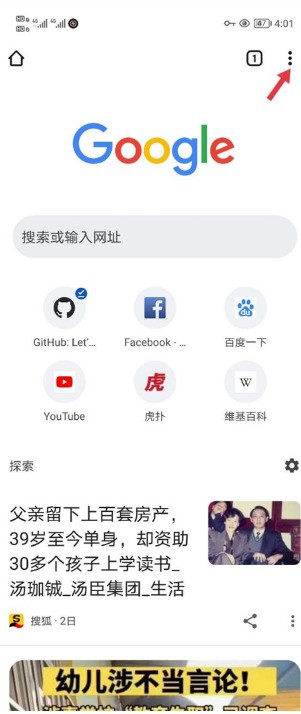
Étape 2 : Entrez ensuite les options de fonction de réglage, comme indiqué sur l'image.
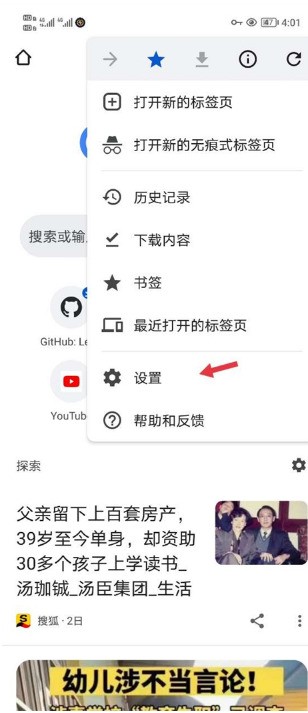
Étape 3 : Recherchez la fonction de contrôle de sécurité et cliquez pour entrer, comme indiqué sur l'image.
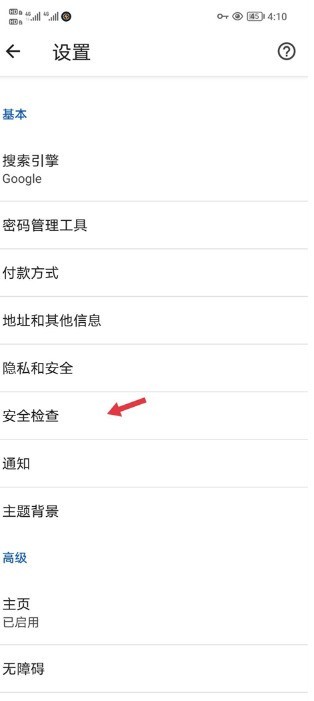
Étape 4 : Enfin, cliquez sur Vérifier maintenant. S'il existe une nouvelle version, vous serez invité à la mettre à jour, comme indiqué sur l'image.
Ce qui précède est le contenu détaillé de. pour plus d'informations, suivez d'autres articles connexes sur le site Web de PHP en chinois!
Articles Liés
Voir plus- Comment afficher les mots de passe enregistrés à l'aide de Google Chrome
- Comment télécharger et installer la version PC authentique de Google Chrome sur votre bureau
- Comment configurer Google Chrome pour qu'il passe en mode navigation privée par défaut
- Comment résoudre aucun problème de son dans Google Chrome
- Google Chrome ouvre une nouvelle page Web sans écraser la page Web d'origine

